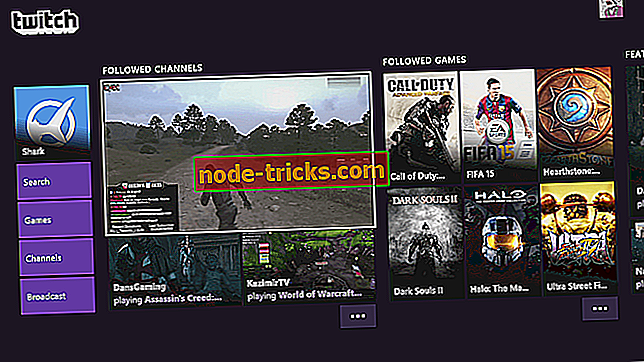IPod on tuvastatud, kuid seda ei õnnestunud korralikult tuvastada [FIXED]
7 kiiret lahendust iPod identifitseerimise probleemide lahendamiseks
- Ühendage iPod alternatiivse USB-kaabli abil
- Kontrollige, kas Apple'i teenused on käivitatud
- Kontrollige iTunes'i värskendusi
- Installige iTunes uuesti
- Fix iTunes iMyFone TunesFixiga
- Kontrollige, kas Apple Mobile Device USB draiver on lubatud
- Installige Apple Mobile Device USB draiver uuesti
Paljud iPod, iPhone ja iPad kasutajad peavad failid oma Apple'i ja Windowsi vahel teisaldama. IPod-i kasutajad ei saa siiski faile edastada, kui „ iPod on tuvastatud, kuid seda ei õnnestunud korralikult tuvastada ”.
Täielik veateade näitab: iPod on tuvastatud, kuid seda ei õnnestunud korralikult tuvastada. Palun eemaldage ühendus ja ühendage uuesti ning proovige uuesti. Kui probleem püsib, eemaldage iTunes ja installige iTunes uuesti.
Ülaltoodud veateade võib ilmuda ka iPhone'i ja iPadi kasutajatele. See on tõrketeade, mis ilmub, kui iTunes ei tuvasta ühendatud Apple'i seadet. Need on mõned erinevad resolutsioonid, mis võivad iTunes'i määrata, kui see ei tuvasta ühendatud seadmeid.
Mida teha, kui iPod on tuvastatud, kuid seda ei ole võimalik tuvastada
1. Ühendage iPod alternatiivse USB-kaabli abil
Mõned iPod'i kasutajad võivad vajada oma iPod USB-kaablit välja vahetada, kui „ iPod on tuvastatud, kuid seda ei õnnestunud korralikult tuvastada ”. Nii et proovige ühendada iPod arvutiga alternatiivse USB-kaabli abil, kui see on saadaval. Lisaks ühendage iPod teise USB pesaga.
2. Kontrollige, kas Apple'i teenused on käivitatud
Windowsis on vaja mõningaid Apple'i teenuseid käivitada, et iPod kasutajad saaksid faile iTunes'iga üle kanda. Need teenused on järgmised: iPod Service, Bonjour Service ja Apple Mobile Device Service. Nii saavad kasutajad neid teenuseid Windows 10-s alustada.
- Avage menüü Run koos Windowsi klahviga + X kiirklahviga.
- Sisestage menüüs Run's Open käsk „services.msc” ja valige valik OK .
- Seejärel topeltklõpsake Apple Mobile Device Service'il, et avada aken allolevasse hetktõmmisesse.

- Valige rippmenüüst Startup type ( Automaatne) valik Automatic ( Automaatne) .
- Seejärel klõpsake nuppu Start, et teenuse olek oleks käimas.
- Vajutage nuppe Rakenda ja OK .
- Korrake ülaltoodud samme Bonjouri ja iPod Service'i jaoks.
3. Kontrollige iTunes'i värskendusi
„ IPod on avastatud, kuid seda ei õnnestunud korralikult tuvastada ”, mis võib aegunud iTunes'i versioone kasutavatele kasutajatele ilmuda. Nii et iTunes'i värskenduste kontrollimine võib probleemi mõnedele kasutajatele lahendada. Värskenduste kontrollimiseks klõpsake käsul Help > iTunes'i värskenduste otsimine. Seejärel saavad kasutajad värskendusvõimaluse korral värskendada iTunes'i tarkvara uusima versiooni.
4. Installige iTunes uuesti
ITunes'i uuesti installimine on resolutsioon, mida paljud kasutajad kinnitavad parandused veateate „ iPod on tuvastatud ”. See tagab, et teie iTunes'i tarkvara on värskendatud ja et te ei kaota ühtegi teist vajalikku lisakomponenti. Nii saavad iTunes'i tarkvara selle tarkvara uuesti installida.
- Avage programmide ja funktsioonide juhtpaneeli rakendus, sisestades käsku „appwiz.cpl” ja klõpsates nuppu OK .

- Seejärel valige iTunes ja klõpsake Uninstall .
- Kinnitamiseks klõpsake nuppu Jah .
- Kasutajad peaksid ka eemaldama Apple'i tarkvarauuenduse, Bonjouri, Apple'i rakenduste tugi ja Apple'i mobiilseadme toe (eeldusel, et kõik on installitud). Programmide ja funktsioonide juhtpaneeli rakendus näitab kõiki neid komponente.
- Taaskäivitage Windows pärast iTunes'i ja teise Apple'i tarkvara eemaldamist.
- Seejärel avage MS Store'i iTunes'i leht ja vajutage nuppu Get .
- Tarkvara Windowsi lisamiseks avage allalaaditud iTunes'i installer. See installib ka Apple'i tarkvarauuenduse, Bonjouri, Apple'i rakenduste tugi ja Apple'i mobiilseadme toe.
- Taaskäivitage oma arvuti ja arvuti uuesti pärast iTunes'i uuesti installimist.
5. Fix iTunes iMyFone TunesFixiga
IMyFone TunesFix tarkvara Windows 10, 8 ja 7 jaoks võib parandada igasuguseid iTunes'i veateateid. Nii et see on kindlasti tarkvara, mis väärib märkimist „ iPod on avastatud, kuid seda ei õnnestunud korralikult tuvastada ” viga. TunesFix on praegu jaemüügil soodushinnaga 14, 95 dollarit ja iTunes'i kasutajad saavad klõpsata tarkvara veebisaidil proovida tasuta, et proovida demot. Nii saavad iPodid iTunes'i iMyFone TunesFixiga parandada.
- Lisage Windowsile iMyFone TunesFix ja avage seejärel tarkvara aken.
- Tarkvara skaneerib automaatselt iTunes'i installimise, kui kasutajad seda käivitavad.

- IMyFone TunesFixi tarkvara võib pärast esimest skannimist tuvastada mõningaid probleeme. Kui see nii on, klõpsake tarkvara parandamiseks nupul Remont .

- Kui esialgne skaneerimine ei tuvasta vigu, klõpsake aknas iMyFone TunesFix nuppu Remont iTunes Connecti probleemid .
- Seejärel vajutage parandusnuppu, et määrata iTunes'i ühenduse probleemid.
6. Kontrollige, kas Apple Mobile Device USB draiver on lubatud
- Apple Mobile Device USB draiveri USB-draiver ei pruugi olla lubatud. Selle kontrollimiseks ühendage iPod sülearvuti või töölaua USB-porti.
- Paremklõpsake menüü Start nuppu ja valige avanevas menüüs Device Manager .
- Seejärel topeltklõpsake selle kategooria laiendamiseks Universal Serial Bus kontrollerid.

- Allapoole suunatud nool tõstab esile, kui Apple Mobile Device USB draiver on keelatud. Paremklõpsake Apple'i mobiilseadet ja valige vajadusel Luba .
7. Installige Apple Mobile Device USB draiver uuesti
Apple Mobile Device USB draiveri uuesti installimine on veel üks võimalik lahendus, mida mõned kasutajad on kinnitanud, et iPod ei tuvasta viga. Selleks ühendage iPod arvutiga.
- Avage menüüst Win + X suvand Device Manager.
- Seadme loendi laiendamiseks topeltklõpsake Universal Serial Bus kontrolleritel.
- Seejärel paremklõpsake Apple Mobile Device USB draiverit ja valige Uninstall device .
- Edasiseks kinnitamiseks klõpsake nuppu Uninstall .

- Vajutage otse allpool olevat nuppu Scan for hardware changes . See valik installib uuesti Apple Mobile Device USB draiveri draiveri.
On hea võimalus, et vähemalt üks ülaltoodud resolutsioonidest parandab iTunes'i, kui see ei tunne iPod-seadmeid. Pange tähele, et ülaltoodud resolutsioonid võivad määrata sama probleemi ka iPhone'idele ja iPadidele.
KONTROLLI NENDEGA SEOTUD ARTIKLID:
- Fix: iPhone, iPad, iPod ei sünkroonita iTunes'iga Windows 8, 10
- iTunes ei tunnista iPhone'i operatsioonisüsteemis Windows 10 [Fix]
- Kuidas lahendada iTunes'i avariid Windows 10, 8 puhul